Hace unas semanas os hice una introducción de Nakivo Backup & Replicatión y de su servicio para realizar copias de seguridad de instancias EC2 en el cloud de AWS. Hoy vamos a ver como desplegar la AMI, que nos va a desplegar una instancia EC2 con el software necesario para comenzar a usar Nakivo.
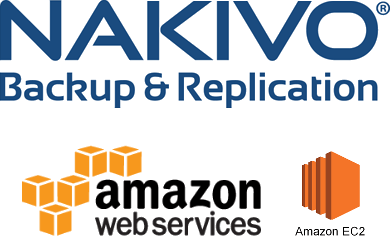
Una AMI (Amazon Machine Image) es una plantilla de instancia EC2 que contiene un software determinado preinstalado el cual se puede desplegar con unos simples clicks.
Cómo desplegar Nakivo Backup & Replicatión en AWS.
Si accedemos a la sección de Nakivo en el Marketplace de AWS, podemos ver las distintas versiones que estan disponibles para desplegar.
-
NAKIVO Backup & Replication - Free Trial & BYOL
- NAKIVO Backup & Replication Pro for 10 instances
- NAKIVO Backup & Replication Pro for 25 instances
Dependiendo de vuestras necesidades desplegaréis una u otra, hay que tener en cuenta que si disponéis de una licencia tenéis que elegir la opción NAKIVO Backup & Replication - Free Trial & BYOL. Para realizar prueba y evaluar el software podéis elegir la Free Edition.
Cuando escogéis alguna de ellas, se os abriá una ventana con los detalles de la AMI, si seleccionáis la región donde vais a desplegarla comprobaréis los precios que se aplicarán, en este caso unicamente se reciben cargos por el tiempo de la instancia EC2 encendida y por el almacenamiento.
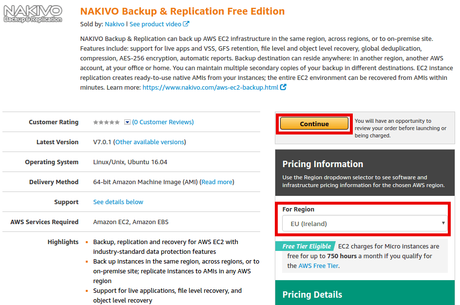
Si continuamos, comenzamos a elegir las preferencias de la instancia EC2 donde va a ser desplegada, podemos realizar el despliegue de forma automatizada o manual, si seleccionamos 1-Click Launch, el despliegue será de forma automatizada pero primero tebemos que elgir una serie de opciones.
- Elegir el tipo de instancia EC2 donde se va desplegar Nakivo, si estais con la cuenta free tier, lo normal para probarlo será usar una instancia t2.micro, pero si no os importa gastar unos poco centimos de euro, os recomiendo elegir una t2.medium, ya que el software irá mucho mas fluido.
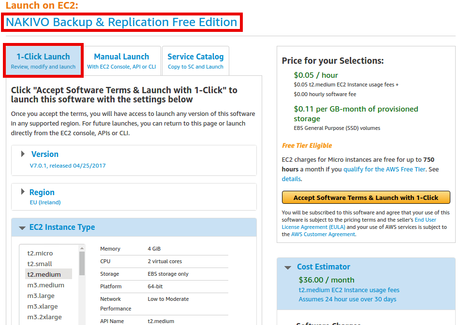
- Lo siguiente es elegir la red (VPC) donde se va a desplegar la instancia EC2, si distintas VPC tenéis que elegir la que tenéis las instancias EC2 que se van a realizar las copias de seguridad, una vez seleccionada, se debe asignar a una subnet, recomendable tener una subnet especificamente para backup.
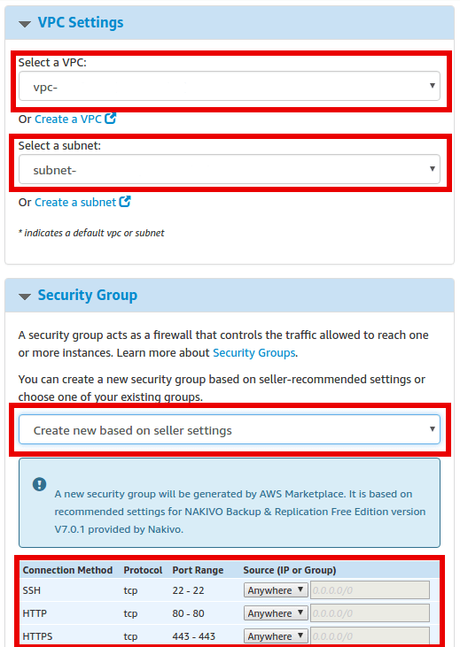
- Es necesario elegir un securty group o bien que se cree automaticamente, si no sabéis que puertos son los que hay que abrir, mi recomendación es que se creen automaticamente, posteriormente editarlo y cambiar el Anywhere por las direcciones donde IP se vaya a utilizar.
- Por último como cualquier instancia EC2, debéis elegir el KeyPair, para acceder a la instancia.
Pulsamos en continue y nos suscribimos al software de Nakivo, en la siguiente pantalla nos mostrará un resumen de las opciones elegidas.
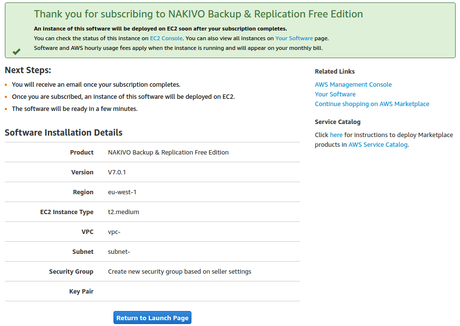
Ahora comienza el despliegue de la instancia, en el Dashboard de instancias EC2, podéis observar el proceso. De nuevo es recomendable ponerle un nombre a dicha instancia y añadir tags para poderla diferencia de las demás.
Una vez desplegada, acceder a los detalles y anotar la IP asignada y el id de la instancia.
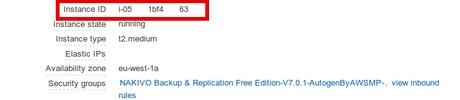
Para acceder al software de Nakivo, abrimos un navegador y accedemos a la dirección IP que hemos anotado anteriormente, si la instancia se ha desplegado completamente accederemos directamente a la ventana de Login.
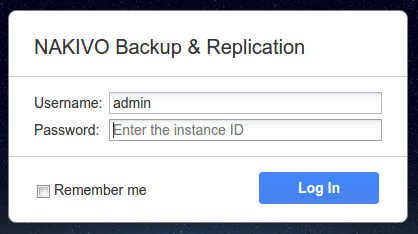
El usuario por defecto es admin y la password es el id de la instancia que hemos anotado anteriormente. La última recomendación de hoy es cambiar estos datos.
En los próximos posts os mostraré cómo actualiza Nakivo Backup & Replication a la versión 7.1 y cómo crear jobs para gestionar las copias de segudirad.
Backups de instancias EC2 con Nakivo B&R en AWS.
Compártelo:

